Si votre boutique propose des articles dont la vente est réglementée dans votre région, vous pouvez créer des règles d’achat qui vous permettront de respecter les exigences applicables. Vous pouvez créer deux types de règles d’achat :
- Limite d’achat : Ce type de règle vous permet de limiter la quantité d’un article donné qui peut être achetée dans le cadre d’une transaction.
- Restriction d’âge : Ce type de règle d’achat vous permet d’exiger la vérification de l’âge du client pour la vente de certains articles.
Si vous disposez de l’autorisation Paramètres – Règles d’achat, vous pouvez créer un maximum de 25 règles d’achat dans votre compte et associer jusqu’à 100 articles à chacune d’entre elles.
Si vous utilisez Lightspeed Retail POS avec Lightspeed eCom, veuillez noter que les règles d’achat configurées dans Lightspeed Retail POS s’appliqueront uniquement aux achats en boutique. Pour appliquer les règles aux ventes en ligne, il vous faudra configurer des vérifications de l’âge et des quantités minimales et maximales dans Lightspeed eCom. Il en va de même si vous utilisez Lightspeed Retail POS avec une solution de commerce électronique tierce.
-
Mettez à jour de la quantité en stock des articles du catalogue JUUL (lorsque vous êtes prêt à activer la mise en service).
Créer des règles d’achat
- Accédez au menu principal, puis cliquez sur Paramètres > Règles d’achat.
- Sélectionnez + Nouvelle règle d’achat.
- Donnez un nom descriptif à la règle d’achat.
- Sélectionnez un type de règle à partir du menu déroulant.
- Limite d’achat : La règle permet de définir une quantité maximale par vente pour les articles visés.
- Restriction d’âge : La règle permet de fixer un âge minimal pour l’achat des articles visés.
- Sélectionnez les boutiques où la règle est applicable.
-
Sélectionnez les articles visés par la règle :
- Sélectionnez Ajouter des articles.
- Effectuez une recherche ou appliquez des filtres pour trouver les articles qui seront visés par la règle.
- Sélectionnez les articles concernés.
- Sélectionnez Ajouter à la règle d’achat.
- Cliquez sur Enregistrer les modifications.
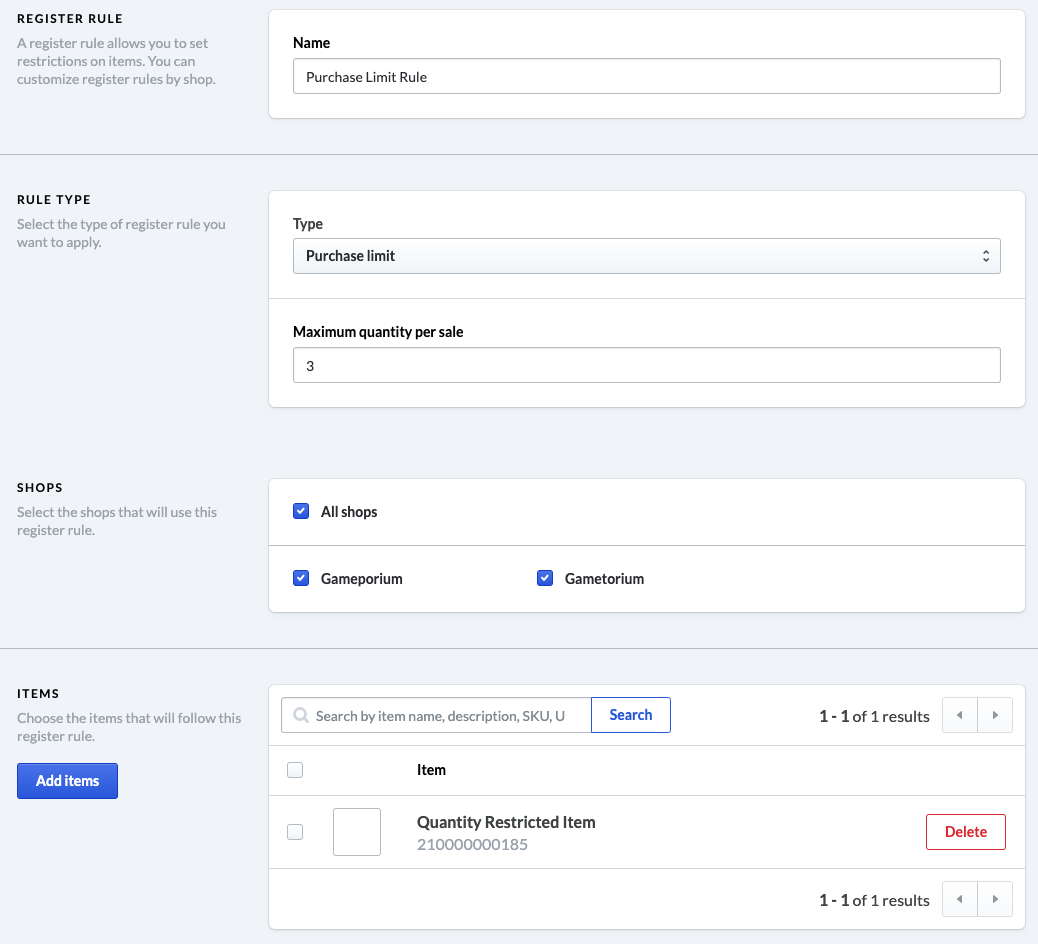
Une fois que vous aurez créé les règles d’achat nécessaires, vous pourrez effectuer des ventes conformes aux lois et exigences de votre région. Nous vous conseillons de vous tenir au courant de l’évolution de ces exigences afin que vos règles d’achat demeurent pertinentes.
Règles d’achat multiples
Selon les articles que vous vendez et le territoire où vous exercez vos activités, il est possible que vous deviez créer différentes règles d’achat pour vous conformer aux lois et exigences locales.
Puisqu’un même article peut être ajouté à plusieurs règles d’achat, il est possible que deux règles entrent en conflit durant une vente. Dans un tel cas, c’est la règle la plus restrictive qui a préséance.
Par exemple, si une première règle impose une limite de 3 unités par achat et qu’une deuxième règle place plutôt cette limite à 5 unités, le nombre d’unités ne pourra dépasser 3. De la même manière, si une première règle fixe à 18 ans l’âge minimal pour se procurer un article, mais qu’une autre règle exige que le client soit âgé de 21 ans ou plus, le client devra prouver qu’il a 21 ans pour acheter l’article.